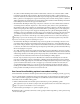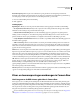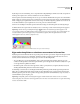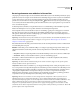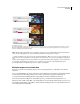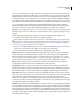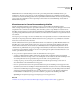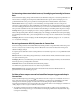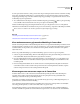Operation Manual
94
PHOTOSHOP CS4 GEBRUIKEN
Camera Raw
Bestandsnaamgeving Hiermee geeft u de bestandsnaam op met gebruik van een naamgevingsconventie met
elementen, zoals de datum en het serienummer van de camera. Door informatieve bestandsnamen te gebruiken die op
een naamgevingsconventie zijn gebaseerd, kunt u de afbeeldingsbestanden op orde houden.
3 Kies een bestandsindeling in het menu Indeling.
4 Klik op Opslaan.
Indelingsopties
Digital Negative Hierbij wordt een kopie van het Camera Raw-bestand opgeslagen in de DNG-bestandsindeling.
• Gecomprimeerd (zonder verlies) Hierbij wordt compressie zonder verlies gebruikt. Dat wil zeggen dat er bij het
verkleinen van de bestandsgrootte geen informatie verloren gaat.
• Omzetten in lineaire afbeelding Hiermee worden de afbeeldingsgegevens opgeslagen in een geïnterpoleerde
indeling (zonder mozaïekpatroon). De resulterende geïnterpoleerde afbeelding kan door andere software worden
gelezen, zelfs als die software geen profiel heeft voor de digitale camera waarmee de afbeelding is genomen.
• Oorspronkelijk Raw-bestand insluiten Hiermee worden alle oorspronkelijke Camera Raw-afbeeldingsgegevens in
het DNG-bestand opgeslagen.
• JPEG-voorvertoning Hiermee wordt een JPEG-voorvertoning in een DNG-bestand ingesloten. Als u besluit om
een JPEG-voorvertoning in te sluiten, kunt u de grootte van de voorvertoning kiezen. Als u JPEG-voorvertoningen
insluit, kunt u de inhoud van het DNG-bestand ook met andere toepassingen bekijken zonder dat de Camera Raw-
gegevens moeten worden geparseerd.
JPEG Hiermee worden kopieën van de Camera Raw-bestanden opgeslagen in de JPEG-indeling (Joint Photographic
Experts Group). Om de hoeveelheid compressie op te geven, voert u een waarde in tussen 0 en 12 of kiest u een waarde
in het menu. Als u een hogere waarde invoert of Hoog of Maximaal kiest, wordt minder compressie toegepast en
nemen de bestandsgrootte en de afbeeldingskwaliteit toe. De JPEG-indeling wordt vaak gebruikt om foto's en andere
continutoonafbeeldingen weer te geven in webfotogalerieën, diavoorstellingen, presentaties en andere onlinediensten.
TIFF Hiermee worden kopieën van de Camera Raw-bestanden opgeslagen als TIFF-bestanden (Tagged-Image File
Format). Geef op of er LZW- of ZIP-bestandscompressie of geen compressie moet worden toegepast. TIFF is een
flexibele indeling voor bitmapafbeeldingen die door vrijwel alle teken-, beeldbewerkings- en
paginaopmaakprogramma’s wordt ondersteund. TIFF biedt een hogere mate van compressie en betere compatibiliteit
met andere toepassingen dan de PSD-indeling.
Photoshop Hiermee worden kopieën van de Camera Raw-bestanden opgeslagen in de PSD-bestandsindeling. U kunt
opgeven of u de uitgesneden pixelgegevens in het PSD-bestand wilt behouden.
Kleur- en toonaanpassingen aanbrengen in Camera Raw
Het histogram en de RGB-niveaus gebruiken in Camera Raw
Een histogram is een voorstelling van het aantal pixels van elke luminantiewaarde in een afbeelding. Een histogram
waarbij geen enkele luminantiewaarde gelijk is aan nul, geeft een afbeelding aan die de volledige toonschaal benut. Een
histogram waarbij geen gebruik wordt gemaakt van het volledige toonbereik, komt overeen met een matte afbeelding
met een gebrek aan contrast. Een histogram met een piek aan de linkerkant geeft bijgesneden schaduwen aan; een
histogram met een piek aan de rechterkant geeft bijgesneden hooglichten aan.
Selecteer Schaduwen of Hooglichten om in de voorvertoning te zien welke pixels worden bijgesneden. Zie “Bijgesneden
hooglichten en schaduwen voorvertonen in Camera Raw” op pagina 95 voor meer informatie.